1 准备工作
1.1下载jdk
说明:服务器为linux系统,所以下载的jdk文件为:*-linux-x64.tar.gz类型。
1.1.1下载地址
https://www.oracle.com/java/technologies/javase/javase-jdk8-downloads.html
1.1.2下载文件

1.2 安装rz命令

通过Xshell执行下载指令,输入 yum install lrzsz
2 安装 JDK
2.1打包及解压命令
tar命令位于/bin目录下,它能够将用户所指定的文件或目录打包成一个文件,但不做压缩。一般Linux上常用的压缩方式是选用tar将许多文件打包成一个文件,再以gzip压缩命令压缩成name.tar.gz的文件。
-c 创建一个新的tar文件
-v 显示运行过程的信息
-f 指定文件名
-z 调用gzip压缩命令进行压缩
-t 查看压缩文件的内容
-x 解开tar文件
tar –cvf n.tar ./* 压缩当前目录下的所有文件和目录,文件名为n.tar
tar –xvf n.tar 解压压缩包中的文件到当前目录(如果长时间未解压成功 Ctrl+C推出)
tar –cvzf m.tar.gz ./* 压缩文件
tar -zxvf m.tar.gz 解压m.tar文件到当前目录
2.2上传JDK安装包
在usr/local/src下上传JDK安装包
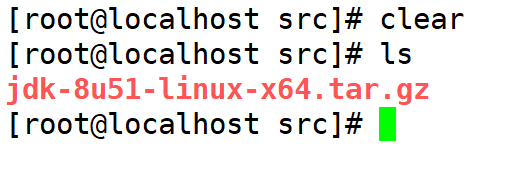
2.3 解压JDK
tar -zxvf jdk-8u51-linux-x64.tar.gz
2.4 移动和修改文件
1.将tar包文件移入soft文件夹

命令: mkdir soft //创建soft文件夹
mv jdk-8u261* soft //将jdk的jar包文件移入soft文件夹
cd soft //进入soft文件夹
ls //显示文件夹内文件
2.将解压后的jdk文件夹改名为jdk1.8

2.5 修改环境变量
命令:vim /etc/profile 进入根目录下etc目录下的profile文件

2.5.1 编辑文件
进入文件后,按i,进入编辑模式,在文件最后添加上述三行配置
2.5.2 退出文件
编辑完成后,按Esc键,退出编辑模式,按住Shift+:,输入wq,保存并退出文件
2.5.3 让环境变量生效
1.加载配置文件
命令: source /etc/profile
2.检查是否配置成功
命令: java -version

显示如上图则表示配置成功






















 774
774











 被折叠的 条评论
为什么被折叠?
被折叠的 条评论
为什么被折叠?








